鄙人刚接触目标检测,将自己的心得体会写出来,希望对大家有帮助
文章目录
- 一.说在前面
- 二.实验步骤
- 1.搭建实验环境
- 2.数据集的标注与划分
- 3.使用YOLOV5训练自己的目标检测模型
- 三.参考文章
一.说在前面
本实验采用Anaconda+cuda11.5+cudnn8.3+pycharm+pytorch1.11,叙述较为详细,适合新手操作。
(本人电脑为荣耀magicbook16pro,显卡为rtx3050)
耐下心来,都能做出来的!
二.实验步骤
1.搭建实验环境
anaconda:Anaconda安装 创建虚拟环境
cuda:cuda安装
cudnn:cudnn安装
pycharm:pycharm安装
pytorch:pytorch
注意:cuda、cudnn、pytorch版本需要对应
(百度直接搜索然后找对应版本即可,如rtx3050使用cuda11.5,对应cudnn8.3、pytorch1.11)
2.数据集的标注
在进行数据集标注之前,必须先按如下规定文件夹格式进行创建(会省很多事):

labelimg是图片标注软件,用于数据集的制作、标注等等。下面介绍labelImg的安装过程。选用VOC(xml格式)进行标签。
我用的是anaconda,所以以anaconda prompt作为终端:
在Anaconda Prompt中依次运行以下命令:
pip install PyQt5 -i https://pypi.tuna.tsinghua.edu.cn/simple/(-后面的是国内的清华镜像源,下载速度才会比较快)
pip install pyqt5-tools -i https://pypi.tuna.tsinghua.edu.cn/simple/
pip install lxml -i https://pypi.tuna.tsinghua.edu.cn/simple/
pip install labelImg -i https://pypi.tuna.tsinghua.edu.cn/simple/ (Img中的I要大写,注意)全部安装完毕后,继续输入以下代码:
labelImg然后就会蹦出labelimg的界面:
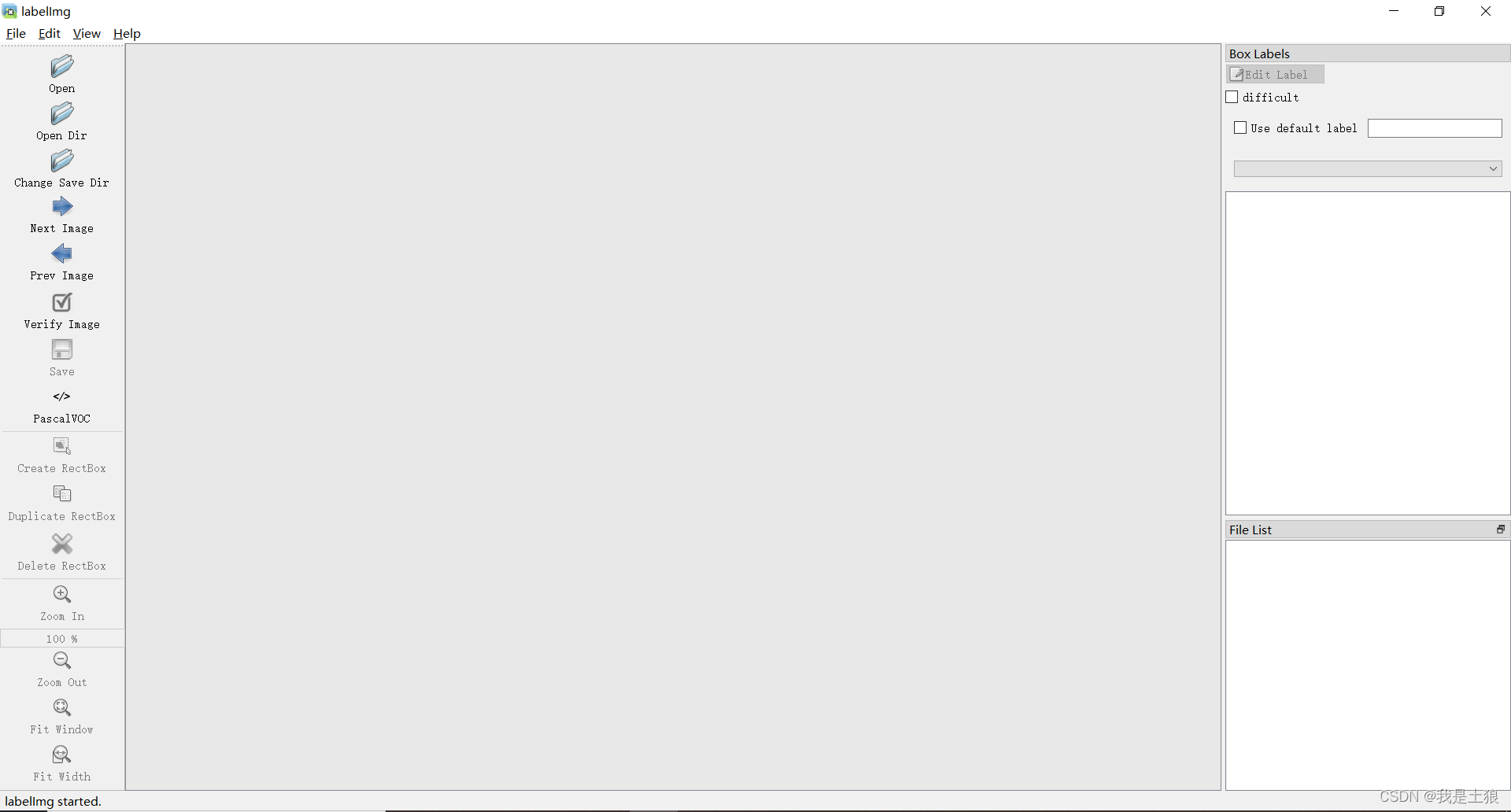
附上labelimg操作指南:
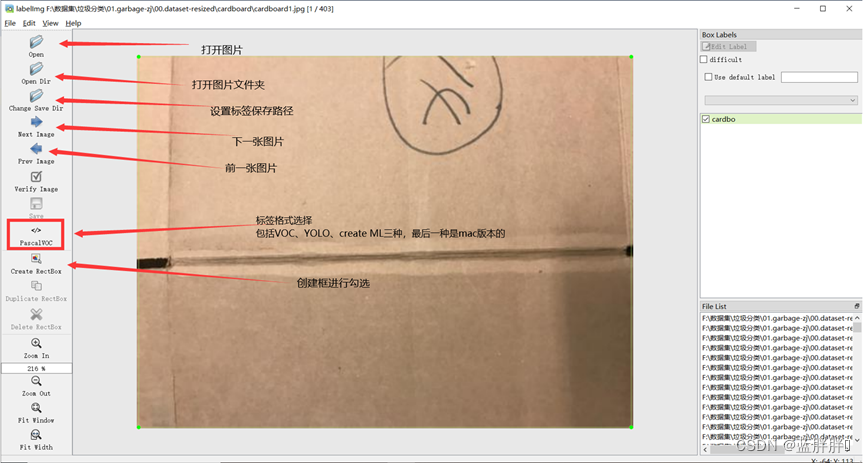

3.使用YOLOV5训练自己的目标检测模型
3.1下载YOLO模型并导入所需的环境和依赖包
首先在GitHub官网上搜索yolov5模型将其下载下来,下载步骤如下:
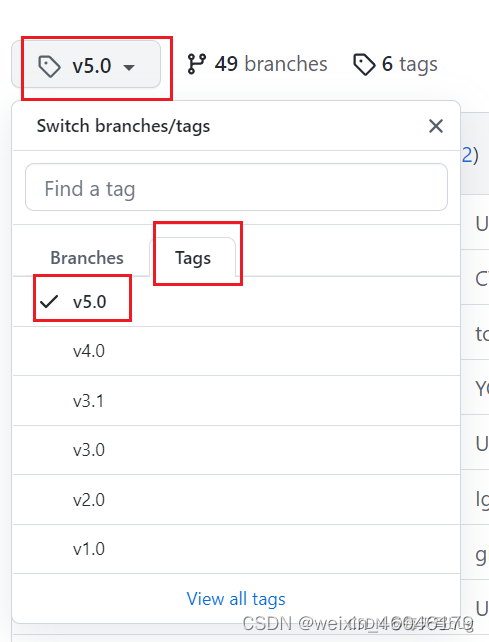

下载好后进行解压,然后使用pycharm软件打开,并配置已建好的环境,步骤如下:
file->settings->python Interpreter找到自己需要的环境

注:此处对yolov5文件里代码进行讲解 :
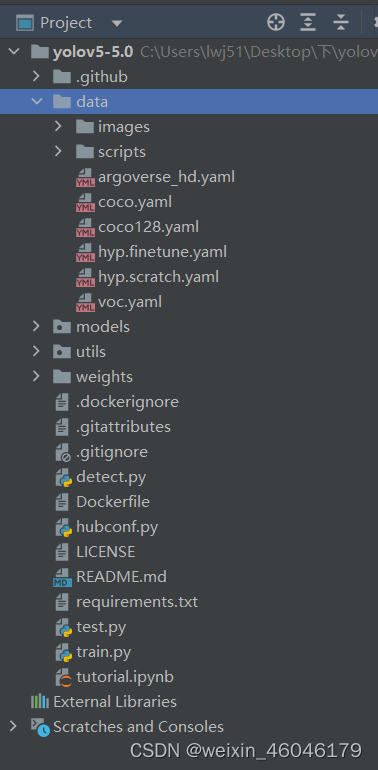
-- data:主要是存放一些超参数的配置文件(这些文件(yaml文件)是用来配置训练集和测试集还有验证集的路径的,其中还包括目标检测的种类数和种类的名称);还有一些官方提供测试的图片。如果是训练自己的数据集的话,那么就需要修改其中的yaml文件。但是自己的数据集不建议放在这个路径下面,而是建议把数据集放到yolov5项目的同级目录下面。
-- models:里面主要是一些网络构建的配置文件和函数,其中包含了该项目的四个不同的版本,分别为是s、m、l、x。从名字就可以看出,这几个版本的大小。他们的检测测度分别都是从快到慢,但是精确度分别是从低到高。这就是所谓的鱼和熊掌不可兼得。如果训练自己的数据集的话,就需要修改这里面相对应的yaml文件来训练自己模型。
-- utils:存放的是工具类的函数,里面有loss函数,metrics函数,plots函数等等。
-- weights:放置训练好的权重参数。
-- detect.py:利用训练好的权重参数进行目标检测,可以进行图像、视频和摄像头的检测。
-- train.py:训练自己的数据集的函数。
-- test.py:测试训练的结果的函数。
-- requirements.txt:这是一个文本文件,里面写着使用yolov5项目的环境依赖包的一些版本,可以利用该文本导入相应版本的包。
然后安装所需要的包,使用如下命令:
pip install -r requirements.txt3.2 导入标注好的数据集并划分
导入:
将标号的数据集按照严格规定的文件格式VOCdevkit放在数据的最外一级目录 ;
划分:
将已标注好的数据集通过下面一段程序划分为训练集和验证集:
import xml.etree.ElementTree as ET
import pickle
import os
from os import listdir, getcwd
from os.path import join
import random
from shutil import copyfile
classes = ["hat", "person"]//所要识别的类
TRAIN_RATIO = 80//表示训练集和验证集比例为:8:2
def clear_hidden_files(path):
dir_list = os.listdir(path)
for i in dir_list:
abspath = os.path.join(os.path.abspath(path), i)
if os.path.isfile(abspath):
if i.startswith("._"):
os.remove(abspath)
else:
clear_hidden_files(abspath)
def convert(size, box):
dw = 1./size[0]
dh = 1./size[1]
x = (box[0] + box[1])/2.0
y = (box[2] + box[3])/2.0
w = box[1] - box[0]
h = box[3] - box[2]
x = x*dw
w = w*dw
y = y*dh
h = h*dh
return (x,y,w,h)
def convert_annotation(image_id):
in_file = open('VOCdevkit/VOC2007/Annotations/%s.xml' %image_id)
out_file = open('VOCdevkit/VOC2007/YOLOLabels/%s.txt' %image_id, 'w')
tree=ET.parse(in_file)
root = tree.getroot()
size = root.find('size')
w = int(size.find('width').text)
h = int(size.find('height').text)
for obj in root.iter('object'):
difficult = obj.find('difficult').text
cls = obj.find('name').text
if cls not in classes or int(difficult) == 1:
continue
cls_id = classes.index(cls)
xmlbox = obj.find('bndbox')
b = (float(xmlbox.find('xmin').text), float(xmlbox.find('xmax').text), float(xmlbox.find('ymin').text), float(xmlbox.find('ymax').text))
bb = convert((w,h), b)
out_file.write(str(cls_id) + " " + " ".join([str(a) for a in bb]) + '\n')
in_file.close()
out_file.close()
wd = os.getcwd()
wd = os.getcwd()
data_base_dir = os.path.join(wd, "VOCdevkit/")
if not os.path.isdir(data_base_dir):
os.mkdir(data_base_dir)
work_sapce_dir = os.path.join(data_base_dir, "VOC2007/")
if not os.path.isdir(work_sapce_dir):
os.mkdir(work_sapce_dir)
annotation_dir = os.path.join(work_sapce_dir, "Annotations/")
if not os.path.isdir(annotation_dir):
os.mkdir(annotation_dir)
clear_hidden_files(annotation_dir)
image_dir = os.path.join(work_sapce_dir, "JPEGImages/")
if not os.path.isdir(image_dir):
os.mkdir(image_dir)
clear_hidden_files(image_dir)
yolo_labels_dir = os.path.join(work_sapce_dir, "YOLOLabels/")
if not os.path.isdir(yolo_labels_dir):
os.mkdir(yolo_labels_dir)
clear_hidden_files(yolo_labels_dir)
yolov5_images_dir = os.path.join(data_base_dir, "images/")
if not os.path.isdir(yolov5_images_dir):
os.mkdir(yolov5_images_dir)
clear_hidden_files(yolov5_images_dir)
yolov5_labels_dir = os.path.join(data_base_dir, "labels/")
if not os.path.isdir(yolov5_labels_dir):
os.mkdir(yolov5_labels_dir)
clear_hidden_files(yolov5_labels_dir)
yolov5_images_train_dir = os.path.join(yolov5_images_dir, "train/")
if not os.path.isdir(yolov5_images_train_dir):
os.mkdir(yolov5_images_train_dir)
clear_hidden_files(yolov5_images_train_dir)
yolov5_images_test_dir = os.path.join(yolov5_images_dir, "val/")
if not os.path.isdir(yolov5_images_test_dir):
os.mkdir(yolov5_images_test_dir)
clear_hidden_files(yolov5_images_test_dir)
yolov5_labels_train_dir = os.path.join(yolov5_labels_dir, "train/")
if not os.path.isdir(yolov5_labels_train_dir):
os.mkdir(yolov5_labels_train_dir)
clear_hidden_files(yolov5_labels_train_dir)
yolov5_labels_test_dir = os.path.join(yolov5_labels_dir, "val/")
if not os.path.isdir(yolov5_labels_test_dir):
os.mkdir(yolov5_labels_test_dir)
clear_hidden_files(yolov5_labels_test_dir)
train_file = open(os.path.join(wd, "yolov5_train.txt"), 'w')
test_file = open(os.path.join(wd, "yolov5_val.txt"), 'w')
train_file.close()
test_file.close()
train_file = open(os.path.join(wd, "yolov5_train.txt"), 'a')
test_file = open(os.path.join(wd, "yolov5_val.txt"), 'a')
list_imgs = os.listdir(image_dir) # list image files
prob = random.randint(1, 100)
print("Probability: %d" % prob)
for i in range(0,len(list_imgs)):
path = os.path.join(image_dir,list_imgs[i])
if os.path.isfile(path):
image_path = image_dir + list_imgs[i]
voc_path = list_imgs[i]
(nameWithoutExtention, extention) = os.path.splitext(os.path.basename(image_path))
(voc_nameWithoutExtention, voc_extention) = os.path.splitext(os.path.basename(voc_path))
annotation_name = nameWithoutExtention + '.xml'
annotation_path = os.path.join(annotation_dir, annotation_name)
label_name = nameWithoutExtention + '.txt'
label_path = os.path.join(yolo_labels_dir, label_name)
prob = random.randint(1, 100)
print("Probability: %d" % prob)
if(prob < TRAIN_RATIO): # train dataset
if os.path.exists(annotation_path):
train_file.write(image_path + '\n')
convert_annotation(nameWithoutExtention) # convert label
copyfile(image_path, yolov5_images_train_dir + voc_path)
copyfile(label_path, yolov5_labels_train_dir + label_name)
else: # test dataset
if os.path.exists(annotation_path):
test_file.write(image_path + '\n')
convert_annotation(nameWithoutExtention) # convert label
copyfile(image_path, yolov5_images_test_dir + voc_path)
copyfile(label_path, yolov5_labels_test_dir + label_name)
train_file.close()
test_file.close()注:

这样会在VOCdevkit目录下生成images和labels文件夹,文件夹下分别生成了train文件夹和val文件夹,里面分别保存着训练集的照片和txt格式的标签,还有验证集的照片和txt格式的标签;images文件夹和labels文件夹是训练yolov5模型所需的训练集和验证集。在VOCdevkit/VOC2007目录下还生成了一个YOLOLabels文件夹,里面存放着所有的txt格式的标签文件。
3.3导入预处理初始权重:
预处理权重一般是为了缩短网络的训练时间,并达到更好的精度。而yolov5的5.0版本给我们提供了几个预训练权重,我们可以对应我们不同的需求选择不同的版本的预训练权重。通过如下的图可以获得权重的名字和大小信息,可以预料的到,预训练权重越大,训练出来的精度就会相对来说越高,但是其检测的速度就会越慢。预训练权重可以通过这个网址进行下载,本次训练自己的数据集用的预训练权重为yolov5s.pt。通过此网址下载:yolov5-weight下载网址,下载完成后放在weights文件夹里。
3.训练自己的模型-改变两个yaml文件和train.py文件
3.1修改数据配置文件:
修改data目录下的相应的yaml文件。找到目录下的voc.yaml文件,将该文件复制一份,将复制的文件重命名,最好和项目相关,这样方便后面操作。我这里修改为hat.yaml。该项目是对安全帽的识别。
打开这个文件夹修改其中的参数,首先将箭头1中的那一行代码注释掉(我已经注释掉了),如果不注释这行代码训练的时候会报错;箭头2中需要将训练和测试的数据集的路径填上(最好要填绝对路径,有时候由目录结构的问题会莫名奇妙的报错);箭头3中需要检测的类别数,我这里是识别安全帽和人,所以这里填写2;最后箭头4中填写需要识别的类别的名字(必须是英文,否则会乱码识别不出来)。
3.2 修改模型配置文件:
由于该项目使用的是yolov5s.pt这个预训练权重,所以要使用models目录下的yolov5s.yaml文件中的相应参数(因为不同的预训练权重对应着不同的网络层数,所以用错预训练权重会报错)。同上修改data目录下的yaml文件一样,我们最好将yolov5s.yaml文件复制一份,然后将其重命名,我将其重命名为yolov5_hat.yaml。
打开yolov5_hat.yaml文件只需要修改如图中的数字就好了,本实验是识别两个类别,所以填2。

3.3训练自己的模型启用tensorbord查看参数:
配置好两个yaml文件后,找到train.py文件,模型的主要参数解析如下所示:
"""
opt模型主要参数解析:
--weights:初始化的权重文件的路径地址
--cfg:模型yaml文件的路径地址
--data:数据yaml文件的路径地址
--hyp:超参数文件路径地址
--epochs:训练轮次
--batch-size:喂入批次文件的多少
--img-size:输入图片尺寸
--rect:是否采用矩形训练,默认False
--resume:接着打断训练上次的结果接着训练
--nosave:不保存模型,默认False
--notest:不进行test,默认False
--noautoanchor:不自动调整anchor,默认False
--evolve:是否进行超参数进化,默认False
--bucket:谷歌云盘bucket,一般不会用到
--cache-images:是否提前缓存图片到内存,以加快训练速度,默认False
--image-weights:使用加权图像选择进行训练
--device:训练的设备,cpu;0(表示一个gpu设备cuda:0);0,1,2,3(多个gpu设备)
--multi-scale:是否进行多尺度训练,默认False
--single-cls:数据集是否只有一个类别,默认False
--adam:是否使用adam优化器
--sync-bn:是否使用跨卡同步BN,在DDP模式使用
--local_rank:DDP参数,请勿修改
--workers:最大工作核心数
--project:训练模型的保存位置
--name:模型保存的目录名称
--exist-ok:模型目录是否存在,不存在就创建
"""
想要训练自己的模型需要修改几个参数:首先将weights权重的路径填写到对应的参数里面,然后将修改好的models模型的yolov5s.yaml文件路径填写到相应的参数里面,最后将data数据的hat.yaml文件路径填写到相对于的参数里面。

以上这几个参数是必须要修改的参数,还有几个需要根据自己的需求来更改的参数:
首先是模型的训练轮次,这里是训练的300轮。、
parser.add_argument('--epochs', type=int, default=300)其次是输入图片的数量和工作的核心数,这里每个人的电脑都不一样,所以这里每个人和自己的电脑的性能来。这里可以根据我的电脑的配置做参考,我的电脑是荣耀magicbook16pro,3050版本的显卡,cpu的核心数是16核。我的电脑按默认的参数输入图片数量为16,工作核心为8的话就会出现GPU显存溢出的报错。报错信息如下:

这里就要调小以下两个参数了,由于每个人的电脑配置不一样,所以可以根据自己的电脑配置来修改参数。
parser.add_argument('--batch-size', type=int, default=8, help='total batch size for all GPUs')parser.add_argument('--workers', type=int, default=8, help='maximum number of dataloader workers')以上都设置好了就可以训练了。但是用户可能还会出现如下的报错,这是说明虚拟内存不够了。
![]()
可以根据如下的操作来修改,在utils路径下找到datasets.py这个文件,将里面的第81行里面的参数nw改完0就可以了。

3.4 启用tensorbord查看参数:
yolov5里面有写好的tensorbord函数,可以运行命令就可以调用tensorbord,然后查看tensorbord了。首先打开pycharm的命令控制终端(Terminal),输入如下命令,就会出现一个网址地址,将那行网址复制下来到浏览器打开就可以看到训练的过程了.
tensorboard --logdir=runs/train如下图所示,这是已经训练了100轮了。

如果模型已经训练好了,但是我们还想用tensorbord查看此模型的训练过程,就需要输入如下的命令。就可以看到模型的训练结果。
tensorboard --logdir=runs
4.推理测试
等到数据训练好了以后,就会在主目录下产生一个runs文件夹,在runs/train/exp/weights目录下会产生两个权重文件,一个是最后一轮的权重文件,一个是最好的权重文件,我们要利用这个最好的权重文件来做推理测试,除此以外还会产生一些验证文件的图片等一些文件。
然后找到主目录下的detect.py文件,打开该文件,模型的主要参数解析如下所示:
"""
--weights:权重的路径地址
--source:测试数据,可以是图片/视频路径,也可以是'0'(电脑自带摄像头),也可以是rtsp等视频流
--output:网络预测之后的图片/视频的保存路径
--img-size:网络输入图片大小
--conf-thres:置信度阈值
--iou-thres:做nms的iou阈值
--device:是用GPU还是CPU做推理
--view-img:是否展示预测之后的图片/视频,默认False
--save-txt:是否将预测的框坐标以txt文件形式保存,默认False
--classes:设置只保留某一部分类别,形如0或者0 2 3
--agnostic-nms:进行nms是否也去除不同类别之间的框,默认False
--augment:推理的时候进行多尺度,翻转等操作(TTA)推理
--update:如果为True,则对所有模型进行strip_optimizer操作,去除pt文件中的优化器等信息,默认为False
--project:推理的结果保存在runs/detect目录下
--name:结果保存的文件夹名称
"""这里需要将刚刚训练好的最好的权重的路径传入到推理函数中去。
parser.add_argument('--weights', nargs='+', type=str, default='runs/train/exp/weights/best.pt', help='model.pt path(s)')图片进行测试推理,图片路径改成所要检测图片的路径,然后运行detect.py就可以进行测试了。
parser.add_argument('--source', type=str, default='000295.jpg', help='source') 推理测试结束以后,在runs下面会生成一个detect目录,推理结果会保存在exp目录下。如图所示:

最激动人心的一幕来了,下面公布检测效果图,准确度还是蛮高滴!

至此,YOLOV5的数据监测流程就全部完成了。
三.参考文章
训练集的标注:使用labelimg进行数据集标注 (出现错误没搞出来)Win10下安装LabelImg及使用技巧--全网最快最简单
训练集的划分:将数据集格式转化并划分为训练集和验证集
YOLOV5训练自己的目标检测模型:YOLOV5训练自己的数据集
本文主要借鉴了 炮哥带你学,有幸遇见的上山和蓝胖胖,再此对这些良心的博主表示衷心的感谢!






















 1万+
1万+











 被折叠的 条评论
为什么被折叠?
被折叠的 条评论
为什么被折叠?








